Конфигуриране на безжичен рутер TRENDnet TEW-432brp
В тази статия ще разгледаме основните принципи на конфигуриране на безжични рутери (маршрутизатори). Като основа вземем рутер TRENDnet TEW-432BRP. Тъй като принципите на конфигурирането на всички рутери са доста сходни - можете да персонализирате всеки безжичен рутер.
Q: Как мога да сменя паролата си на моя рутер?
Стъпка 2. Кликнете на "главния" в лявата част на прозореца за настройки и изберете "Password" елемент. В този прозорец можете да зададете нова парола (трябва да въведете паролата два пъти в главата за администратор в областта на New Password и Confirm Password - буквално "Нова парола" и "Потвърждаване на паролата"
Q: Аз сте забравили паролата си, или да се върнат отново на рутера в неговата фабрика. Какво да правя?
Натиснете с остър предмет и задържите бутона RESET на гърба на рутера за 15 секунди.
Q: Как мога да се спаси и да се зареди конфигурацията на моя рутер?
Стъпка 2. Щракнете върху "Инструменти" в лявата част на прозореца за настройки и изберете "Настройки" от дневния ред.
Q: Как мога да ъпгрейд на фърмуера (Firmware) моя рутер?
Стъпка 2. Щракнете върху "Инструменти" в лявата част на прозореца за настройки и изберете точка "Firmware".
Стъпка 3: Натиснете бутона "Browse" в раздела за открита "Firmware". В прозореца, който се появява, намерете и изберете файла с фърмуера на рутера и натиснете "Upgrade" бутон.
Процедурата за ъпгрейд отнема около 30 секунди, след което рутера ще се рестартира автоматично. Важно е да се помни, че на разстояние marshutizatora храна (и почти всяко друго устройство) по време на надстройката на фърмуера може да повреди уреда. Последващото възстановяване ще бъде възможно само в центъра за обслужване. Така че вие губите правото да гаранционен ремонт устройство, не успя поради тази причина.
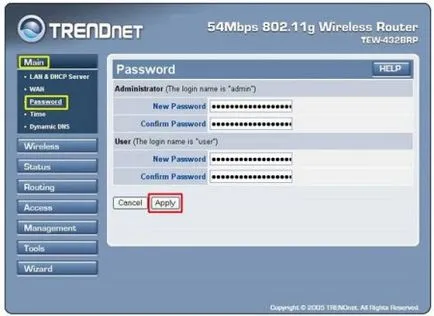
Стъпка 2. Кликнете на "главния" в лявата част на прозореца за настройки и изберете "LANDHCP сървър".
Q: Как мога да се свърже с моя рутер чрез WEB интерфейс, за да го конфигурирате.
Q: Как мога да активирам криптиране на моя рутер?
Преди да се отговори на този въпрос, аз искам да се изяснят някои точки. Факт е, че в рамките на шифроването в този случай означава по муха криптиране за вашата безжична мрежа. Той създава така наречената мрежа ключ, който изпълнява две функции: първо, не се намеси на данни, и второ, служи като защита срещу неоторизиран достъп до безжична мрежа. Encryption подкрепя всеки модерен безжичен рутер.
Стъпка 2. Кликнете върху "Wireless" от лявата страна на прозореца Preferences и изберете "WEP" (опция за криптиране за по-старите системи - най-популярният съвременен алгоритъм за WPA-PSK криптиране, която позволява използването на по-сложни криптиращи ключове).
Стъпка 3. Въвеждане на настройките на криптиране и кликнете върху бутона "Кандидатстване".
Тип удостоверяване: WEP
WEP Тип: Open System
Ключ 1: 0000000000
Забележка: За WEP, можете да изберете режим ASCII или HEX.
64-битов ASCII = 5-цифрения ключ ASCII.
64-битов HEX = 10-цифрен шестнадесетичен ключ. (Може да се използва само букви A
128bit ASCII = 13-цифрения ключ ASCII.
128bit HEX = 26-цифрен шестнадесетичен ключ. (Може да се използва само букви A
Също така можете да изберете алгоритъма WPA-PSK. Ключът за шифроване трябва да съдържа 8
64 знака (цифри от 0 до 9 и буквите A
Z - ключът е с малки букви).
Стъпка 2. Щракнете върху "Status" в лявата част на прозореца за настройки и изберете "Информация за устройството" елемент.
Q: Как мога да пренасочване на порт на моя рутер?
Добре известни портове (Стандартни портове обикновено се използват)
2). Кликнете върху "Отказ", ако се стартира автоматично Setup Wizard (Съветник за автоматична конфигурация).
3). Щракнете върху "Достъп" в лявата част на прозореца за настройки.
4). Кликнете на "виртуален сървър".
5). Ако добавите пристанището се отнася до стандарта (както е известно), за да изберете желаната услуга в раздел име.
6). Кликнете върху Активиране на свойствата на раздела.
8). Кликнете върху "Update".
Персонализирани Ports (Нестандартни пристанища)
2). Кликнете върху "Отказ", ако се стартира автоматично Setup Wizard (Съветник за автоматична конфигурация).
3). Щракнете върху "Достъп" в лявата част на прозореца за настройки.
4). Кликнете на "виртуален сървър".
5). За нестандартен порт, щракнете върху Разреши.
6). Въведете името на приложението (разбира се програмира име, което можете да се помни, тогава, защо не препращате порт - не се отразява на функционалността на рутера).
7). Изберете протокол (и).
8). Посочете външно и местно протокол (и) на пристанището. Външно и местното пристанище обикновено е същата, въпреки че има изключения, когато е необходимо да се осигури достъп до едно и също приложение извън вътрешната мрежа, но на различни компютри в мрежата.
Q: Как мога да конфигурирате TEW-432BRP да използвате DSL-връзка? (Този метод е подходящ за по-голямата част от рутери)
На първо място, уверете се, че рутера е свързан правилно. Свържете DSL модемът чрез кабел кръпка към WAN порта на рутера. Ако имате компютри, които трябва да се свърже с мрежата по кабел, да ги свърже с нито един от четирите пристанища LAN. В случай на компютри, за които се изисква строго окабеляването повече от четири, за една от 4 LAN порта (въпреки че е възможно и всичките четири джаджа) може да се свърже към главината (хъб или суич) чрез кръстосани кабели (вж. Член "гофрирана секция кабел "електрическа схема" Crossover ").
Уверете се, че светлината WAN е включен. Ако лампата не свети, опитайте да премахнете и поставете кабела, го замени или да се опитате да използвате кабела, гофрирани на "кръстосано".
Стъпка 2. Кликнете на "главния" в лявата част на прозореца за настройки и изберете "WAN" елемент.
Стъпка 3. Промяна на Connection Type за PPPoE. Въведете потребителското си име (вход) и парола (парола) в съответните полета. Кликнете върху "Прилагане". След това, щракнете върху Назад.
Стъпка 4: Ние продължаваме да се помисли, свързващ чрез DSL-модем. Натиснете бутона "Статус: в лявата част на прозореца за настройки и изберете" Информация за устройството ". Уверете се, че IP адреса, определен в секцията "WAN". Ако трябва да има 0.0.0.0 натиснете "Connect".
а). Изключете модема и рутера.
б). Изчакайте 30 секунди.
в). Свържете модема, изчакайте, докато не бъде напълно инициализира и започва (обикновено 30-60 секунди).
г). Свържете захранването на рутера и да чака, докато не бъде напълно инициализира и започва (също на 30-60 секунди).
След това се върнете към рутера, отидете на Status> Уан и проверете дали IP адрес, получени в секцията WAN.
Ако това не стане, проверете потребителското име (вход) и парола (парола). Моля свържете се с вашия интернет доставчик, за да се провери тази информация.
Въпрос: Защо не са запазили промените чрез натискане на бутона "Кандидатствай" бутон за настройките на WEP или промените времето?
Уверете се, че използвате Internet Explorer, за да конфигурирате рутера, а не някоя от неподдържани браузъри като Mozilla Fire Fox. Въпреки, че от опит мога да кажа, че можете да персонализирате сега през Fire Fox почти всеки рутер - този съвет от производителя, както изглежда, тя е написана преди много време.